第2步选择是订单确认,确认没有问题进入到第3步付款页面,如实填写 Billing Details之后,可以选择信用卡或者PayPal支付费用。
完成支付之后,就会重新进入到域名所有权验证的流程。
域名所有权验证ZOHO邮箱默认的域名所有权验证是在域名解析记录中添加 TXT记录。如下图,你可以通过添加CNAME记录,或者上传验证文件到网站的根目录的方法来完成所有权验证。这里,我用推荐的域名解析TXT记录来完成验证。
打开域名服务商的后台,按照ZOHO的要求添加解析记录。我的域名是在Namesilo购买的,不过使用的是 Cloudflare 的DNS服务,所以打开Cloudflare的后台,按照ZOHO的要求
添加类型为TXT的记录,
Cloudflare 名称一栏中填写 ZOHO提供的TXT Name,也就是 @,
TTL使用默认的自动选项,
Cloudflare内容一栏填写ZOHO提供的TXT Value,也就是 zoho-verification=zb05265109.zmverify.zoho.com
如下图。Cloudflare 后台填写好之后,点击保存,然后回到ZOHO后台点击Verify TXT Record完成设置。
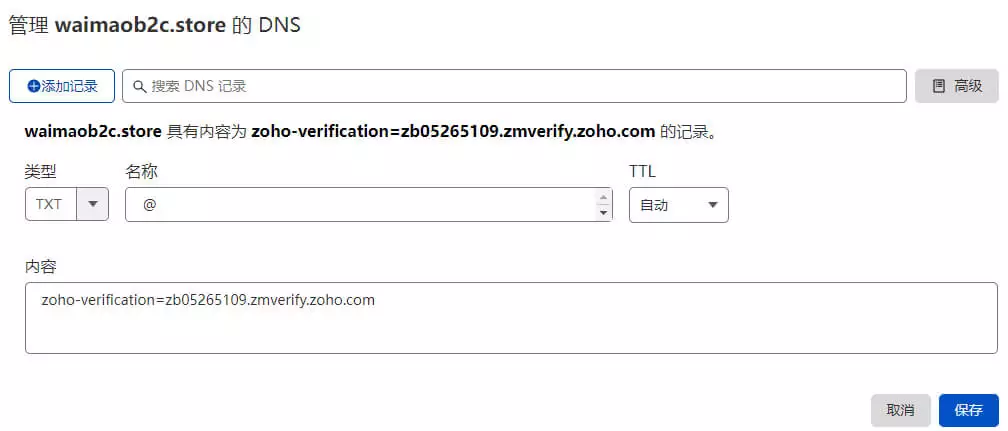
虽然ZOHO提示说一般需要30分钟到1天的时间,解析才能生效,不过我自己在Cloudflare保存好解析记录之后,马上去ZOHO点击Verify按钮,就立即完成了域名所有权的验证。如果你的提示错误,可能解析记录还没有生效,那就再等等。
完成验证之后,页面会提示你创建1个邮箱账户,输入你要添加的任意域名前缀,然后点击 Create 完成创建。
点击Create按钮,我们就在ZOHO账户中成功创建了我们第一个域名邮箱账户。
虽然邮箱账户创建好了,但是还不能正常收发邮件,接下来我们还要继续完成MX,SFT记录的添加,所以这里我们点击页面底部的 Proceed to Setup Groups 继续操作。
下一步是邮件群组的添加,例如,你为市场部创建了Marketing组,然后把市场部所有同事的邮箱添加到这个组里面,那后面给市场部发送邮件的时候,不需要挨个添加市场部同事的邮箱到收件人一栏,只需要添加Marketing组到收件人,就可以实现邮件的群发功能。这里你按照需要进行设置就可以,我直接跳过,继续点击页面底部的 Proceed to DNS Mapping 按钮进入到下一页面。
ZOHO域名邮箱 MX SPF DKIM 解析记录添加在DNS Mapping页面需要依次添加MX记录,SPF记录,以及DKIM记录。和上面一开始我们添加TXT记录验证域名所有权一样,按照ZOHO的要求依次添加解析记录就可以。如上图,首先添加的是3个MX记录。按照ZOHO的提示,一行一条记录添加到Cloudflare
SPF记录和DKIM记录也一样,按照ZOHO的提示依次添加到域名解析记录中就可以。这里就不再赘述。
添加完成且都没有问题之后,点击Proceed to email migration,进入到邮件数据迁移的步骤。这一步是把你原来使用的其他域名邮箱里面的邮件数据通过POP协议,IMAP协议迁移到ZOHO域名邮箱中。如果你不需要迁移邮箱数据,或者是新建的邮箱账户,就直接跳过这一步。
再下一步,是提示你下载ZOHO的邮件客户端。https://www.zoho.com/mail/mobile/
然后就完成了所有的设置。
在这个页面有两个选项,一个是 Check out your inbox 就是登录邮箱,日常就是在这里收发邮件;另外一个是 Go to Admin Console,就是邮箱设置后台。这两个链接地址分别是
ZOHO邮箱登录地址: https://mail.zoho.com/zm/#mail/folder/inbox
ZOHO邮箱管理地址: https://mailadmin.zoho.com/cpanel/home.do#dashboard
建议将上面两个地址收藏到浏览器书签栏,尤其是ZOHO邮箱的登录地址,后面会经常用到。
添加DMARC记录 (操作可选,建议添加)DMARC可以提高邮件发送方的信誉,有效提高邮件的送达率。所以建议在解析记录中添加DMARC记录。

